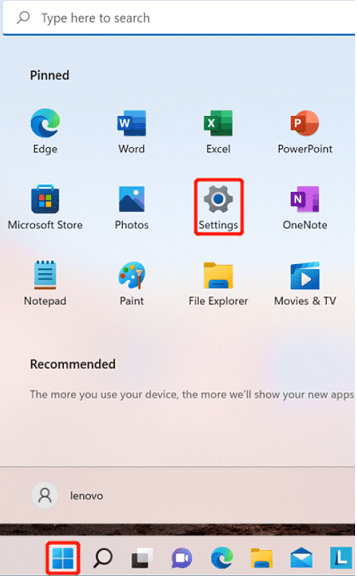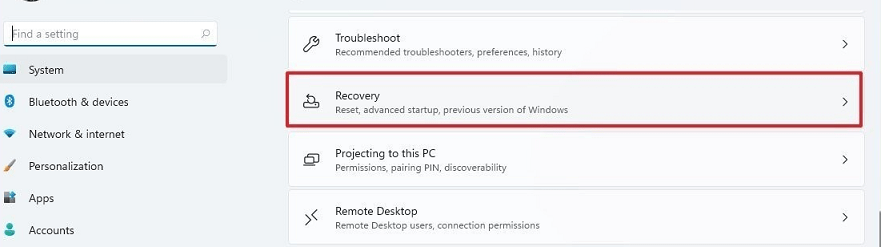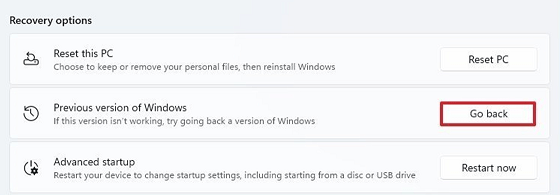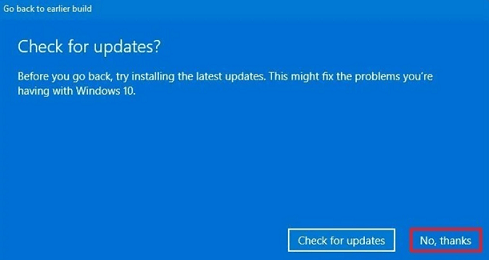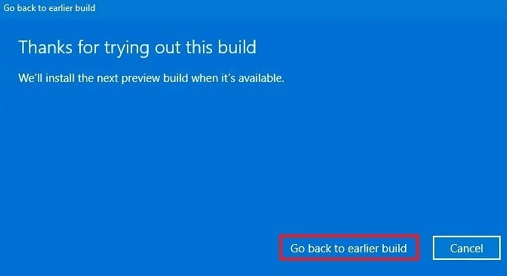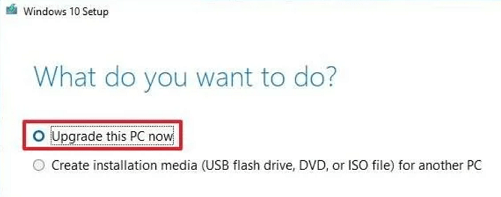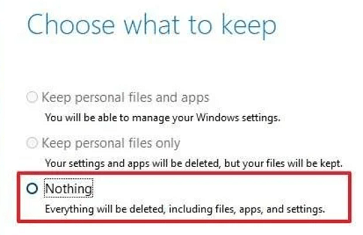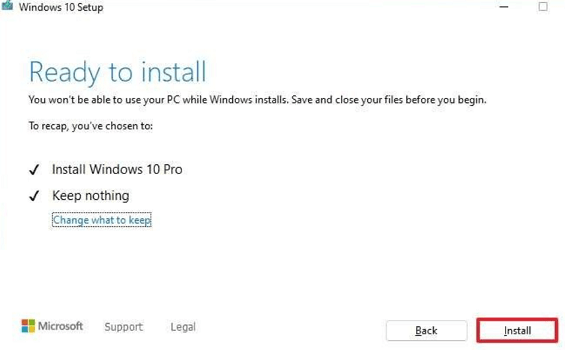Пошаговая инструкция по переходу с Windows 11 на Windows 10
Существует 10-дневный период, в течение которого вы можете вернуться на Windows 10, сохранив файлы и данные. По истечении 10 дней создайте резервную копию данных и выполните чистую установку для перехода на Windows 10.
Переход в течении 10 дней с момента обновления
Откройте «Пуск» и «Настройки».
Выберите страницу Восстановление в правой части.
В разделе Параметры восстановления в настройках Предыдущей версии Windows выберите кнопку Вернуться назад.
Нажмите кнопку Далее.
Выберите кнопку Нет, спасибо.
Нажмите кнопку Далее.
Снова нажмите кнопку Далее.
Нажмите кнопку Вернуться к предыдущей сборке.
После выполнения этих шагов процесс установки вернет систему к предыдущей версии операционной системы.
Переход после 10 дней с момента обновления
Чтобы перейти на Windows 10, выполните следующие действия:
Откройте страницу загрузки Windows 10. Загрузите Windows 10.
Выберите кнопку Загрузить инструмент (Download now) сейчас в разделе Создание установочного носителя Windows 10 (Create Windows 10 installation media).
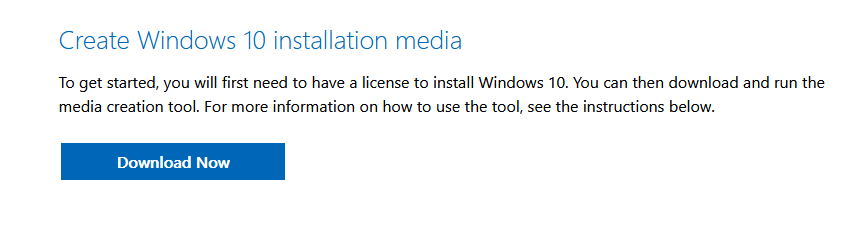
Дважды щелкните файл MediaCreationTool21H1.exe, чтобы запустить установку.
Выберите кнопку Принять.
Выберите опцию Обновить этот ПК сейчас.
Выберите кнопку Далее.
Выберите кнопку Принять.
Выберите опцию «Ничего» для чистой переустановки.
Выберите кнопку Далее.
Выберите кнопку Установить.
После завершения процесса Windows 10 будет восстановлена как чистая установка.